6 วิธีในการตรวจสอบข้อความตรงบน Instagram บนคอมพิวเตอร์ PC
เผยแพร่แล้ว: 2021-08-28โชคดีที่การเปลี่ยนจากการสนทนาใน Instagram หนึ่งไปยังอีกการสนทนาหนึ่งไม่ได้จำกัดอยู่แค่หน้าจอเล็กๆ ของโทรศัพท์ของคุณอีกต่อไป — โดยการแตะบนแป้นพิมพ์เล็กๆ ซ้ำๆ
การใช้คุณสมบัติการส่งข้อความโดยตรงของ Instagram นั้นไม่มีประสิทธิภาพและไม่ได้ผล โดยเฉพาะอย่างยิ่งหากคุณเป็นบริษัทหรือธุรกิจบน Instagram และใช้ Instagram DM เพื่อเพิ่มยอดขาย
โปรไฟล์ธุรกิจจำเป็นต้องส่งหรือตอบกลับข้อความตรงจำนวนมากทุกวัน ด้วยเหตุนี้ การตอบสนองต่อผู้บริโภคแต่ละรายบนหน้าจอเล็กๆ ของสมาร์ทโฟนจึงเป็นเรื่องยาก
ต่อไปนี้คือรายการวิธีที่มีประสิทธิภาพที่สุด ที่คุณสามารถตรวจสอบ Instagram Direct Messages บน พีซี
- ใช้ผู้ส่งสาร Instagram ที่เชื่อถือได้
- ใช้เว็บ Instagram
- ใช้ Instagram สำหรับ Windows 10
- ใช้ Instagram บนพีซีผ่าน BlueStacks
- ใช้ส่วนขยายของ Chrome
- ใช้มิเรอร์ Android
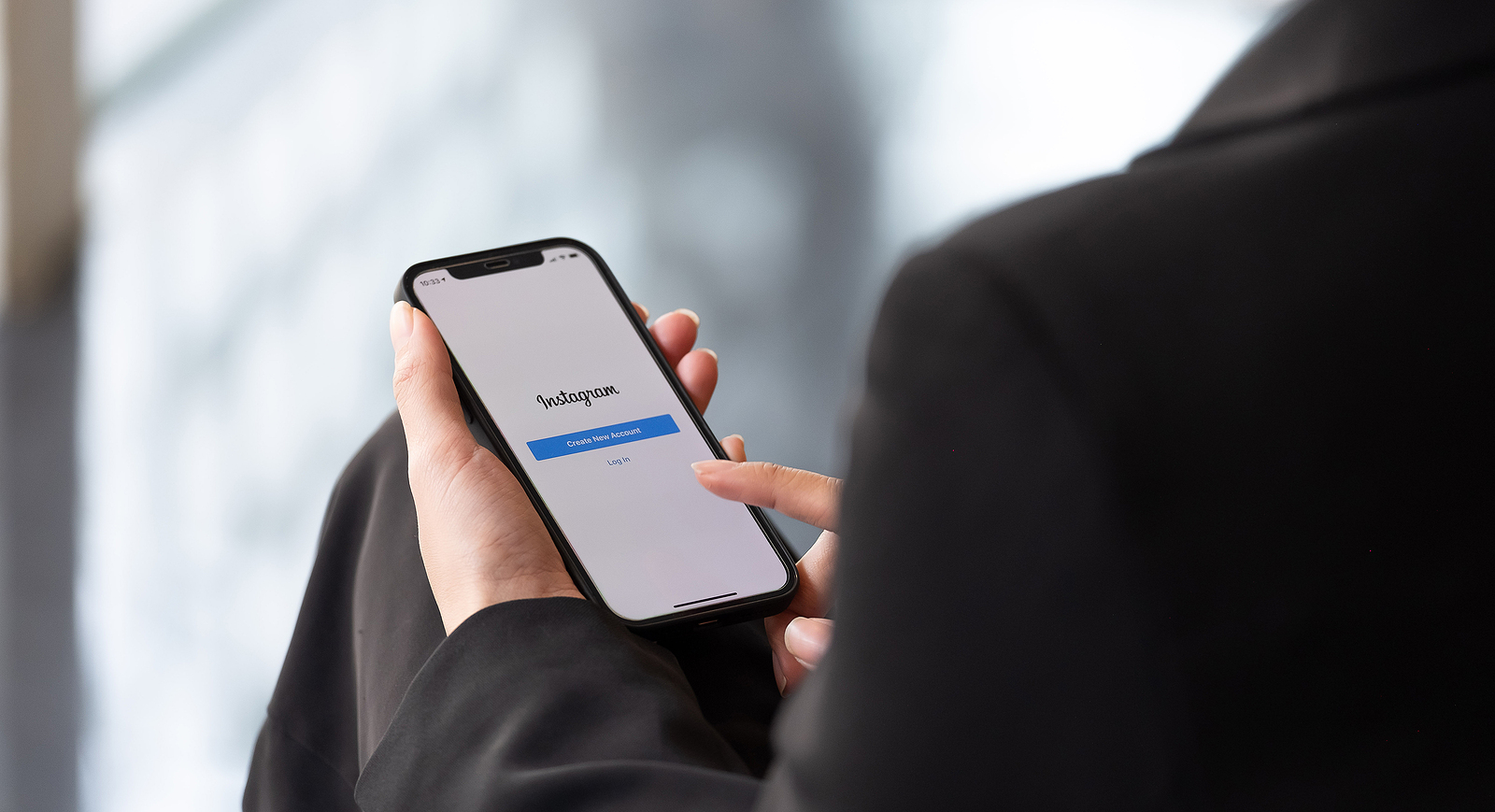
การใช้ Instagram Messenger ที่เชื่อถือได้
คุณสามารถติดตั้งโปรแกรมของบริษัทอื่น เช่น DMpro บนพีซีของคุณเพื่อเข้าถึงข้อความ Instagram
วิธีใช้ DMpro บนพีซีเป็น DM บน Instagram
ทำตามขั้นตอนด้านล่างเพื่อตรวจสอบและส่งข้อความบนเดสก์ท็อป Instagram โดยใช้ DMpro เมื่อคุณเข้าสู่ระบบแล้ว:
- ขั้นแรก เลือก 'แดชบอร์ด' จากแถบด้านข้างทางซ้าย
- ตอนนี้ คลิกที่ไอคอน "เพิ่มบัญชี Instagram" สีฟ้า
- รอให้โปรแกรมรวบรวมชื่อผู้ใช้ Instagram ของคุณหลังจากที่คุณป้อน
- จากนั้นเลือกตำแหน่งของคุณจากเมนูแบบเลื่อนลงและคลิกปุ่ม 'ยืนยันบัญชี'
- สุดท้าย คุณจะถูกส่งไปยังเพจที่มีทางเลือกมากมายให้เลือก
ใช้เวอร์ชันเว็บของ Instagram
หากคุณไม่ต้องการใช้โปรแกรมส่งข้อความของ Instagram นี่เป็นตัวเลือกที่ดีที่สุด ประสบการณ์ใช้งานเกือบจะเหมือนกับแอปมือถือ Instagram
หากต้องการอ่าน Instagram DM บนคอมพิวเตอร์ ให้ทำตามขั้นตอนเหล่านี้:
- ขั้นแรก ไปที่ Instagram.com เพื่อเริ่มต้น
- ตรวจสอบให้แน่ใจว่าคุณได้ลงชื่อเข้าใช้บัญชีของคุณ
- เลือกสัญลักษณ์กระดาษจากเมนูด้านบน
- คุณสามารถเข้าถึงกล่องข้อความส่วนตัวของคุณและตอบกลับหรือส่งข้อความตรงไปยังผู้ติดต่อของคุณได้จากหน้านี้
การใช้ Instagram เวอร์ชันเว็บจะทำให้คุณสามารถดูและแบ่งปันเนื้อหาไวรัสได้ง่ายขึ้นเช่นกัน
ใช้ Instagram สำหรับ Windows 10
จาก App Store ของ Windows ให้ดาวน์โหลดแอป Instagram สำหรับ Windows
ติดตั้งและเปิดใช้ซอฟต์แวร์บนคอมพิวเตอร์ของคุณ
หากต้องการตรวจสอบหรือส่งข้อความส่วนตัวถึงผู้อื่น ให้คลิกไอคอนข้อความตรง
หากต้องการตรวจสอบข้อความ ให้ไปที่ส่วนการสนทนาและคลิกที่สัญลักษณ์ลูกศร
ใช้ Instagram บนพีซีผ่าน BlueStacks
BlueStacks เป็นอีมูเลเตอร์แอพ Android ยอดนิยมสำหรับพีซี (ซึ่งใช้งานได้บน Macbooks ด้วย) และมันฟรีทั้งหมด แอพ Android สามารถเรียกใช้บนพีซีโดยใช้ BlueStacks ดาวน์โหลดและติดตั้ง BlueStacks บนพีซีหรือ Mac ของคุณเพื่อเริ่มใช้งาน
เมื่อการติดตั้งเสร็จสิ้น ให้คลิกปุ่ม 'เสร็จสิ้น'
คลิกปุ่มลูกศรขวาทันทีที่คุณมาถึงหน้าจอต้อนรับ
จากนั้นระบบจะขอให้คุณป้อนข้อมูลบัญชี Google ของคุณ

หลังจากที่คุณตั้งค่าที่จำเป็นเสร็จแล้ว ให้คลิกที่ปุ่ม 'ค้นหา'
จากนั้นพิมพ์ Instagram ในช่องค้นหาและคลิกไอคอนแอปทันทีที่ปรากฏ ซึ่งจะนำคุณไปที่ Google Play Store ซึ่งคุณสามารถดาวน์โหลดแอปพลิเคชัน Instagram ได้
ติดตั้งแอพ Instagram บนโทรศัพท์ของคุณ
เมื่อระบบถาม ให้เปิดแอพและป้อนรายละเอียด Instagram ของคุณ
หลังจากนั้น Instagram จะเปิดขึ้นบนคอมพิวเตอร์ของคุณ บนพีซีของคุณ คุณจะสามารถใช้คุณสมบัติ DM ของ Instagram ได้
หากต้องการตรวจสอบข้อความ ให้ไปที่ส่วนการสนทนาและคลิกที่สัญลักษณ์ลูกศร
ใช้ส่วนขยายของ Chrome
คุณรู้หรือไม่ว่าคุณสามารถเยี่ยมชมเว็บไซต์ Instagram ได้โดยติดตั้งส่วนขยาย Chrome บนเบราว์เซอร์ของคุณ? เรามาดูกันว่ามันทำงานอย่างไร
คลิกที่ส่วนขยายในการตั้งค่าเบราว์เซอร์ Chrome ของคุณ
ค้นหาและคลิกที่แอพสำหรับ Instagram DM คุณจะถูกนำไปยังส่วนขยายของ Chrome ซึ่งช่วยให้คุณเข้าถึงข้อความ Instagram บนคอมพิวเตอร์ของคุณ อินเทอร์เฟซผู้ใช้เหมือนกับที่เห็นในแอปสมาร์ทโฟน
หลังจากนั้น เลือก เพิ่มใน Chrome
คุณจะสามารถดูเวอร์ชันออนไลน์ของ Instagram และเข้าถึงโปรไฟล์ Instagram ของคุณบนเว็บเบราว์เซอร์ได้เมื่อคุณติดตั้งส่วนขยายแล้ว
ใช้ Android Mirror
บางคนลังเลที่จะใช้โปรแกรมจำลอง Android เช่น Bluestacks ขั้นตอนไม่สะดวก ใช้เวลานาน และอาจทำให้ระบบของคุณทำงานช้าลง
การใช้มิเรอร์ Android เป็นอีกตัวเลือกหนึ่งสำหรับตรวจสอบข้อความ Instagram บนพีซี คุณสามารถใช้ฟังก์ชันมิเรอร์ในตัวของ Windows 10 หรือซอฟต์แวร์ Android อื่นๆ ที่ช่วยให้คุณจำลองสมาร์ทโฟนของคุณได้
วิธีเชื่อมโยงบัญชี Instagram ของโทรศัพท์กับคอมพิวเตอร์มีดังนี้
- ขั้นแรก พิมพ์ 'เชื่อมต่อ' ลงในช่องค้นหาบนอุปกรณ์ Windows 10 ของคุณ
- จากนั้นบนสมาร์ทโฟน Android ของคุณ ให้ไปที่ 'การตั้งค่า'
- หลังจากที่คุณเปิดการตั้งค่าแล้ว ให้แตะ "แสดงผล" ก่อน แล้วจึง "แคสต์"
โปรดทราบว่าตัวเลือกการตั้งค่าสำหรับอุปกรณ์แต่ละเครื่องจะแตกต่างกันไปตามผู้ผลิตหรือแบรนด์ ตัวอย่างเช่น หากคุณเป็นผู้ใช้ Samsung คุณจะสังเกตเห็นคำว่า “Smart View” พิมพ์บนหน้าจอ เลือกชื่อพีซีของคุณจากรายการอุปกรณ์ที่เป็นไปได้ที่ปรากฏบนหน้าจอ
- กลับไปที่แอพ Connect บนคอมพิวเตอร์ Windows 10 ของคุณและคุณจะสามารถสะท้อนหน้าจอโทรศัพท์ของคุณไปยังพีซีของคุณได้สำเร็จ
เปิดบัญชี Instagram ของคุณและใช้ประโยชน์จากเวลาว่างของคุณด้วยการดูบนหน้าจอขนาดใหญ่! เมื่อคุณดาวน์โหลดแอปมือถือ Instagram แล้ว ให้ไปที่ไอคอน DM และเริ่มแชทกับเพื่อนและผู้ติดตามของคุณบนโซเชียลมีเดีย
โพสต์ Instagram และเรื่องราวของ Instagram จะปรากฏให้เห็นด้วย นอกจากนี้ ผู้ใช้ยังมีตัวเลือกในการสร้างบัญชีจำนวนมาก
สรุป
วิธีการทั้งหมดที่เราพูดถึงนั้นค่อนข้างง่าย ดังนั้นคุณจึงไม่มีปัญหาในการตั้งค่า เมื่อต้องเผชิญกับกระแส DM ในบัญชี Instagram ของคุณ อาจเป็นเรื่องน่ากังวล และคุณไม่มีเวลาตอบกลับทุกข้อความโดยตรง และหากคุณต้องการเพิ่มจำนวนผู้ติดตามบน IG สิ่งสำคัญคือต้องแน่ใจว่าคุณกำลังอ่านและตอบกลับ DM ใหม่ที่อาจเข้ามา
ไม่ว่าคุณจะเป็นเจ้าของบริษัทหรือผู้ที่มีผู้ติดตามจำนวนมาก คุณควรตรวจสอบและตอบกลับ Instagram DM ของคุณบนคอมพิวเตอร์มากกว่าบนอุปกรณ์มือถืออย่างไม่ต้องสงสัย
